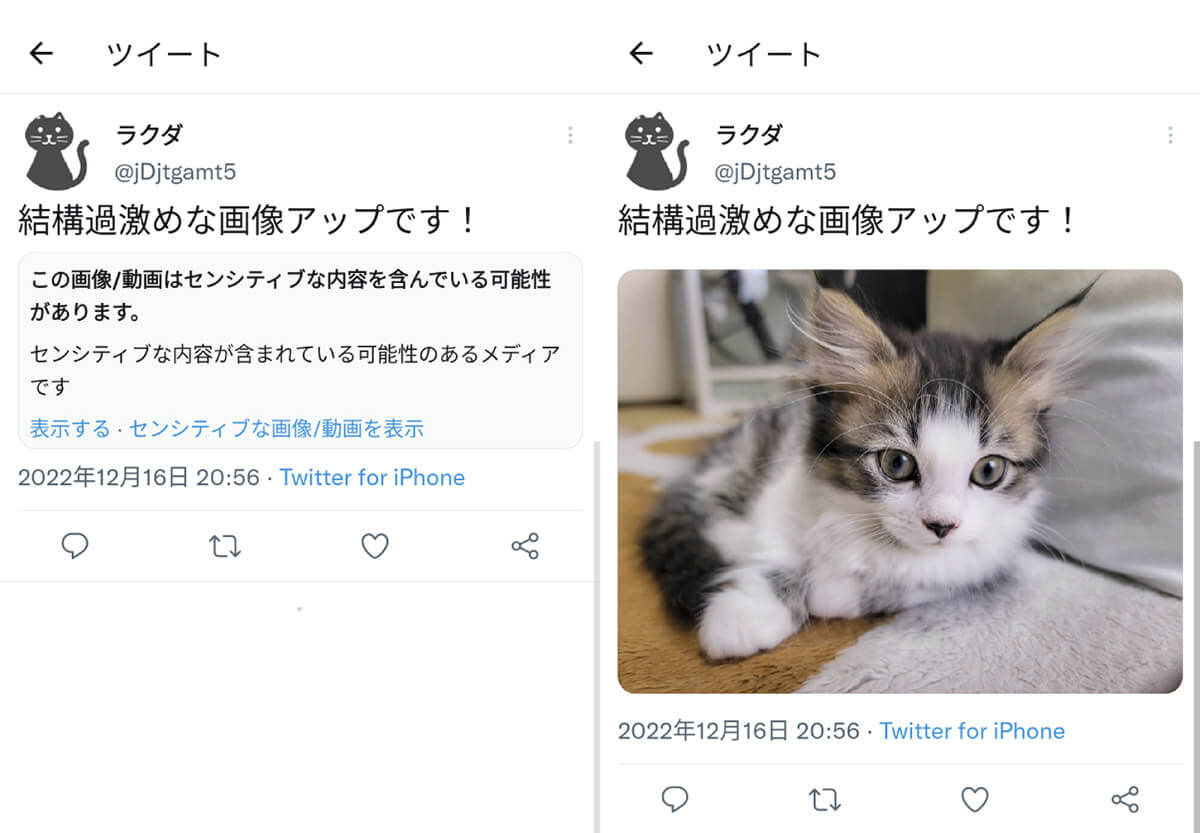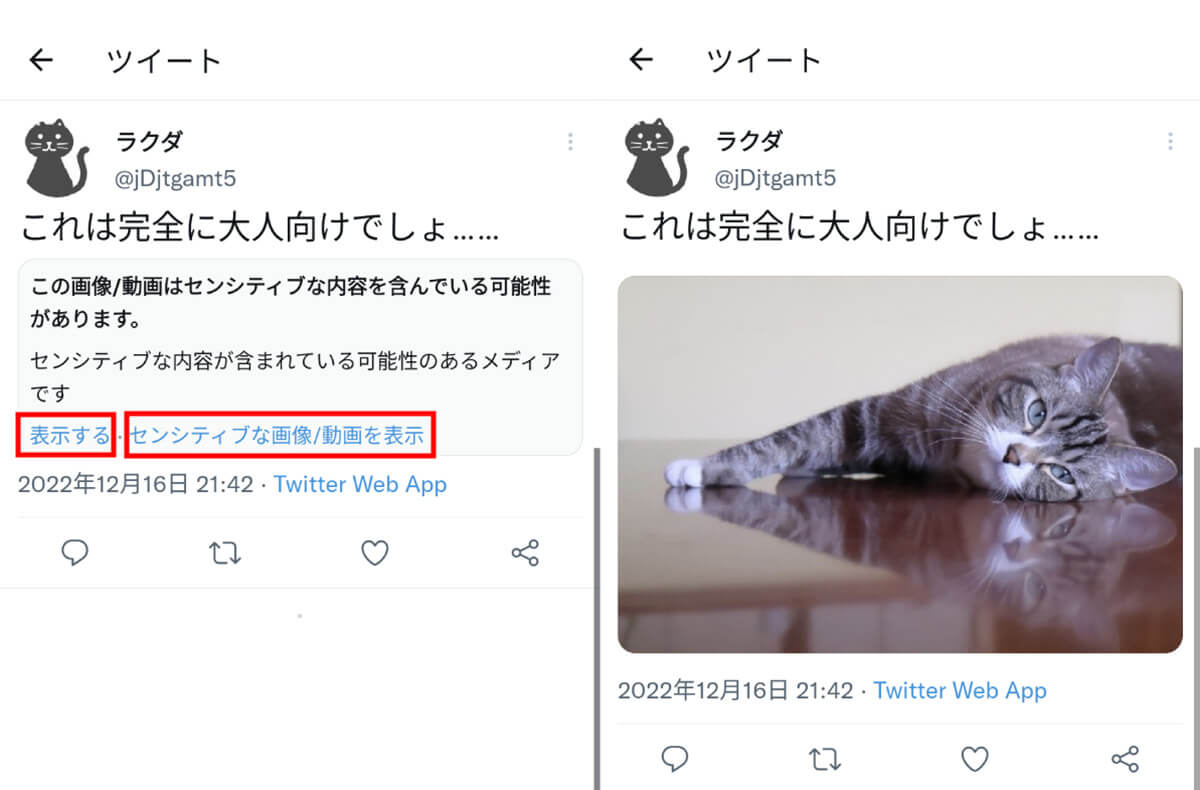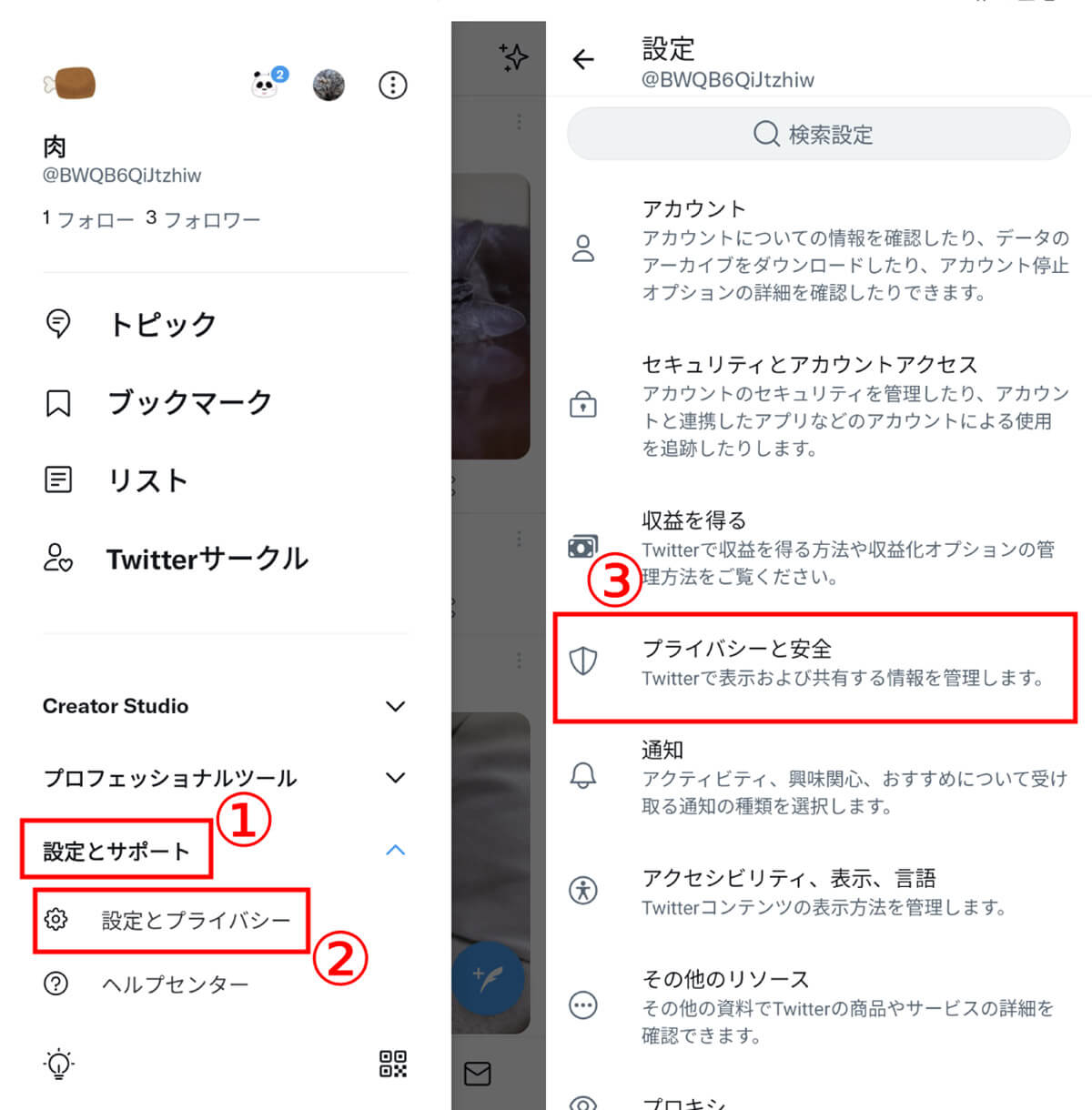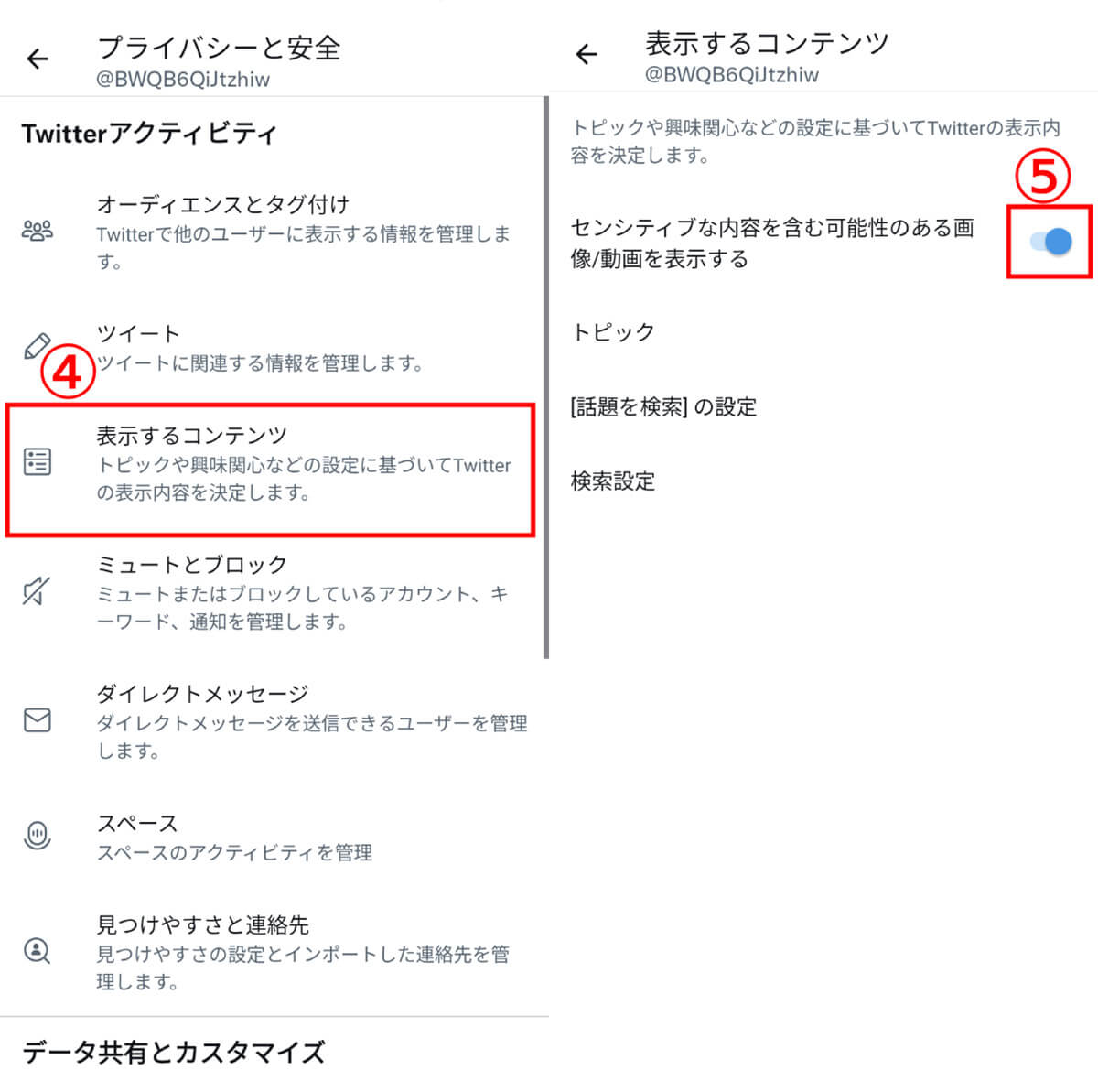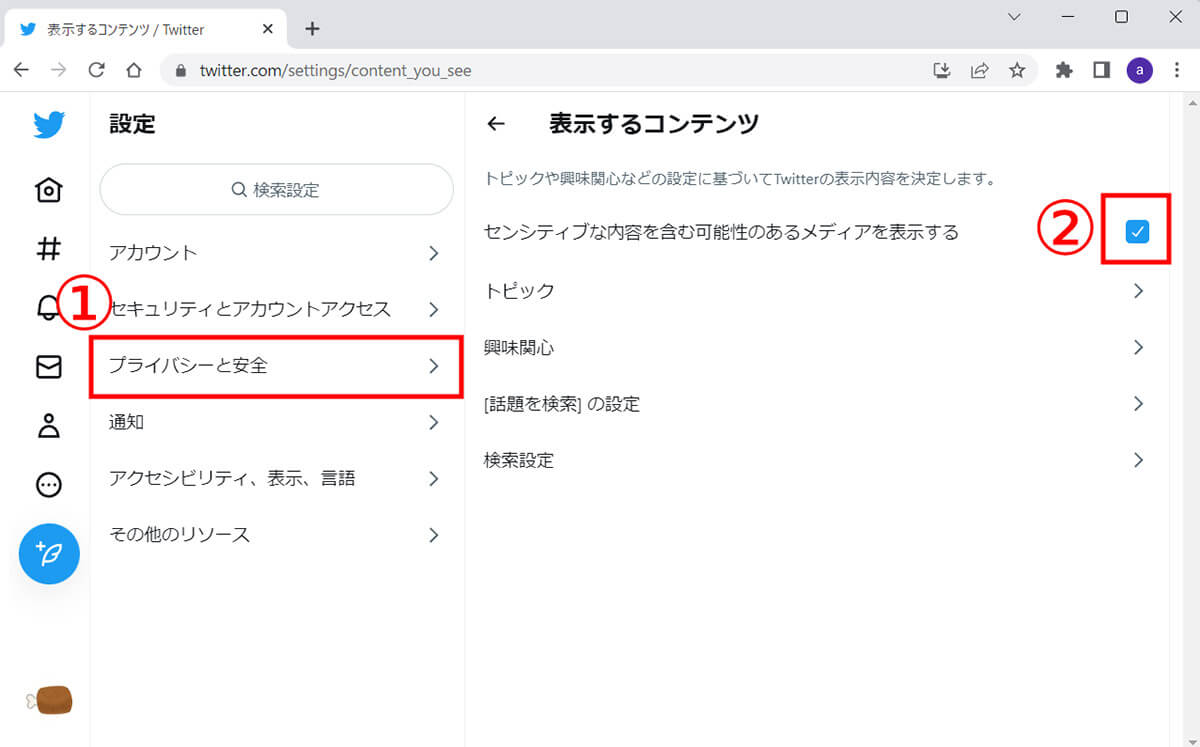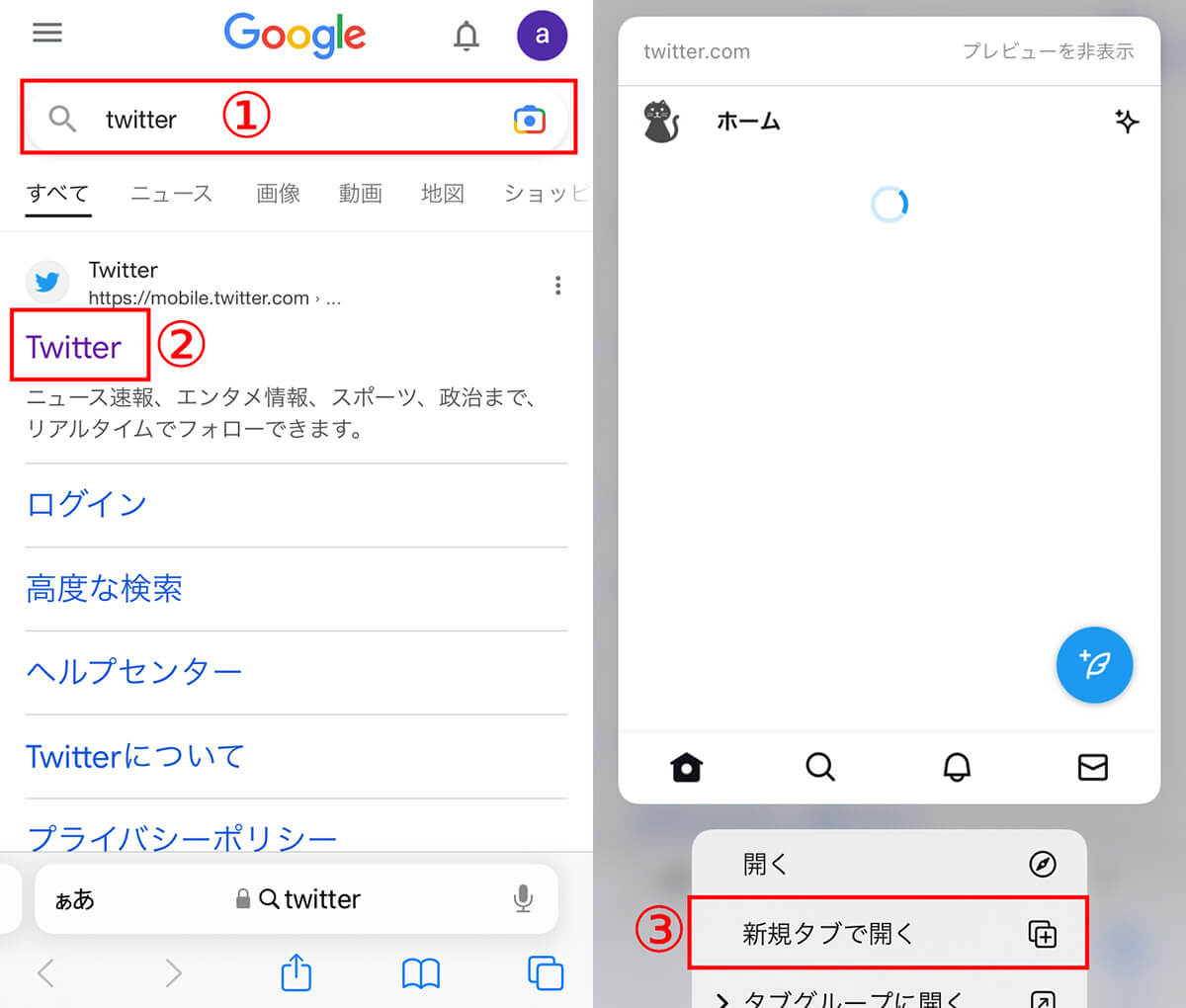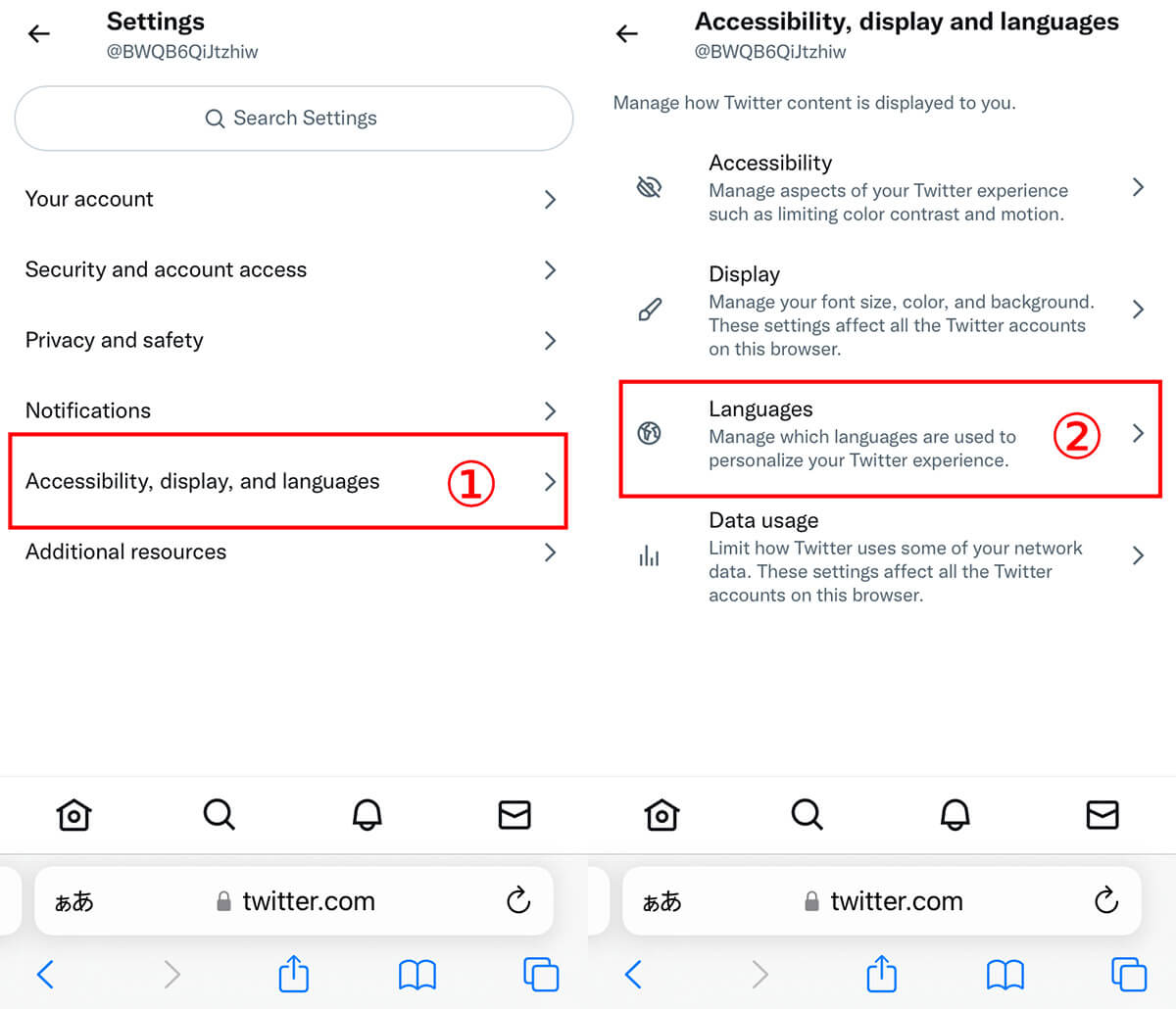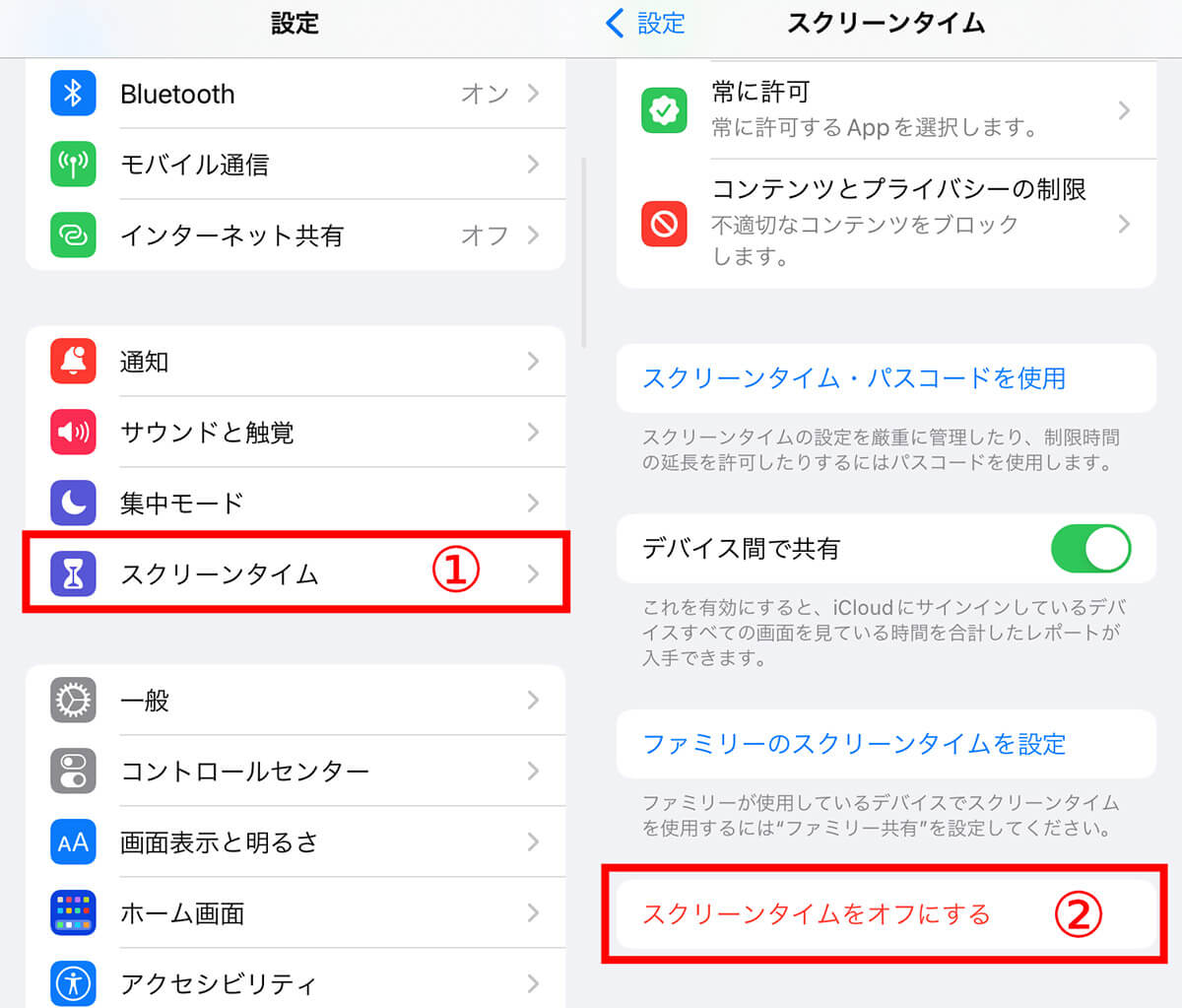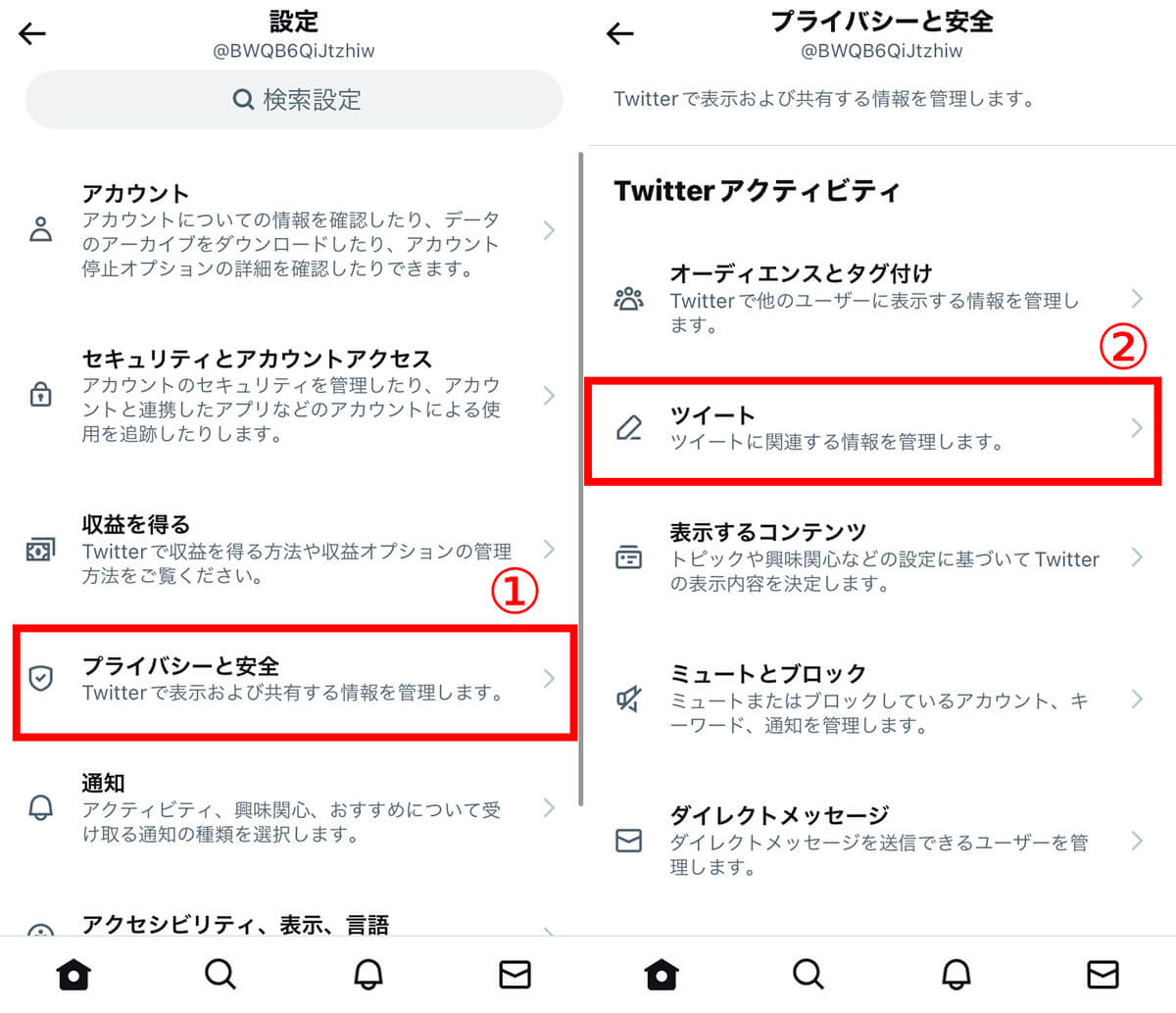Twitterで「センシティブな内容が含まれている可能性のあるツイート」と表示され、内容が閲覧できなかったことはありませんか?
Twitterでは、「センシティブなコンテンツ」を以下のように定義しています。

たとえば「写実的な暴力描写」は暴力犯罪や事故に関するメディアが該当。全裸や性交などセクシュアルなコンテンツは「成人向けコンテンツ」に該当します。筆者としては「女性的なシルエット」に「肌の色に近い色調」を多く含む画像やイラストは、センシティブとしてTwitter側に判定されやすい印象があります
なおセンシティブな画像ではないにも関わらず、「センシティブな画像」として非表示になってしまう場合、設定に問題がある可能性があります。
とくにiPhoneの場合、iOS版Twitterアプリは「センシンティブな内容を含む可能性のあるメディアを表示する」項目がないので変更ができず、ブラウザから設定する手間があるため注意が必要です。
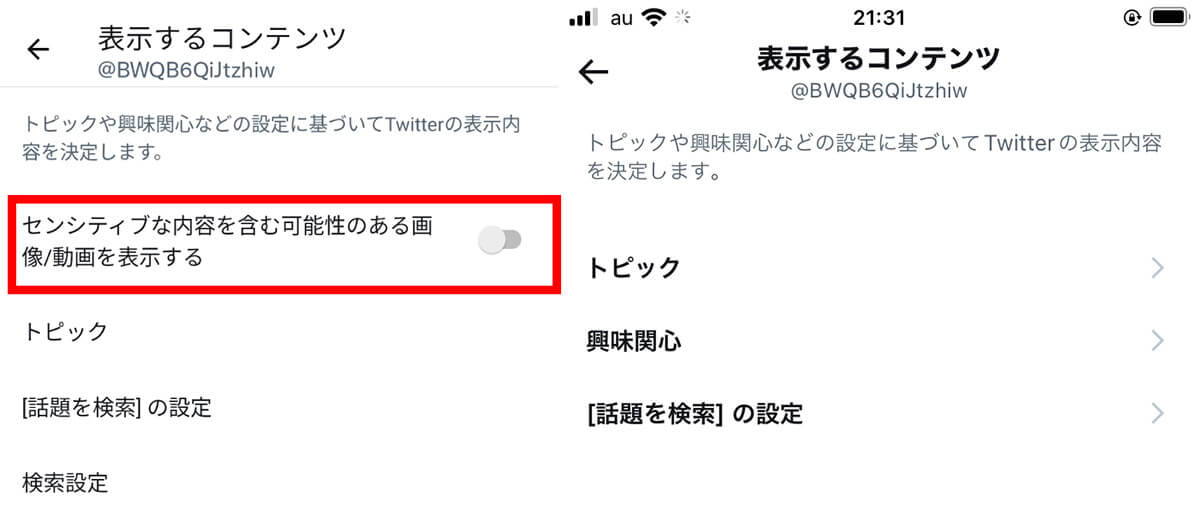
【左】Android公式Twitterには設定内の「表示するコンテンツ」に「センシティブな内容を含む可能性のある画像/動画を表示する」項目がありますが、【右】iOS公式Twitterにはその項目がありません
この記事ではAndroidの公式Twitterアプリ、ブラウザ、iOSの公式Twitterアプリの3通りでセンシティブの解除方法を解説します。
【Android】センシティブな内容を含むTwitterの投稿を見る方法
Androidの公式Twitterアプリから、センシティブな内容を含むTwitterの投稿を見る方法を解説します。
Androidの場合、
・ツイートの警告メッセージから「表示する」を選択して見る方法
・Twitterアプリの設定を変更して見る方法
の二通りの方法があります。
ツイートの警告メッセージから「表示する」を選択して見る方法
ツイートの警告メッセージから「センシティブなツイート」を閲覧する方法は以下の通りです。
「センシティブな画像/動画を表示」を選択した場合、以下で説明する「センシティブな内容を含む可能性のある画像/動画を表示する」という設定自体が変更となります。
「設定する」の場合は一時的な表示で、設定そのものは変わりません。
Twitterアプリの設定を変更して見る方法
アプリから「センシティブな内容を含む可能性のある画像/動画を表示する」設定を変更する方法は以下の通りです。
【PC】センシティブな内容を含むTwitterの投稿を見る方法
PCブラウザから「センシティブな内容を含む可能性のある画像/動画を表示する」の設定を変更する手順は、基本的にAndroidスマホの公式Twitterアプリの手順と同じです。
ホーム画面の「もっと見る」→「設定とサポート」→「設定とプライバシー」に進みます。
【iPhone】センシティブな内容を含むTwitterの投稿を見る方法
iPhoneの場合、先述した通り公式アプリに設定項目がないので、ブラウザで操作する必要があります。
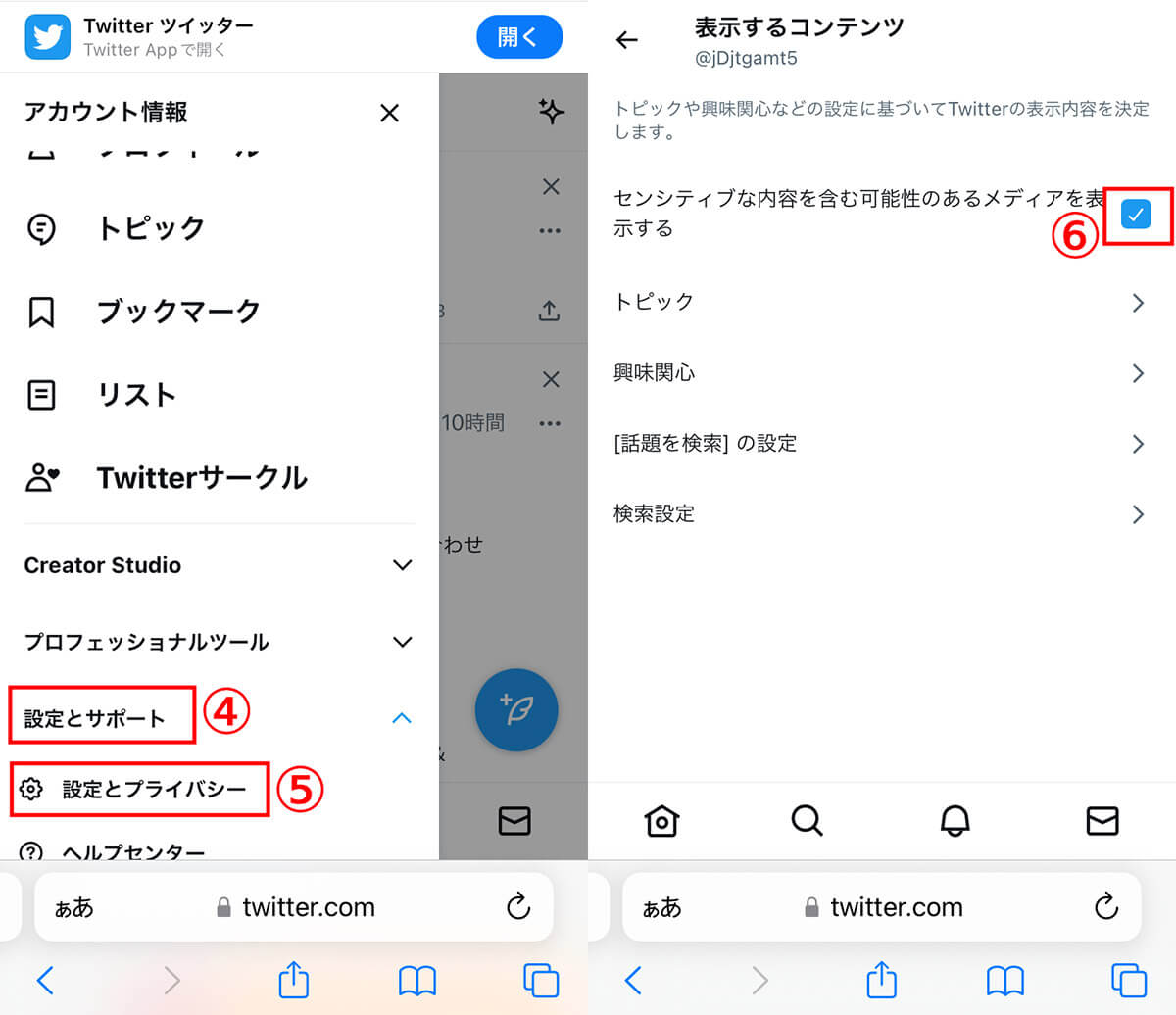
【3】アカウントにログインしたら、左上のプロフィール画像をタップし、④「設定とサポート」→⑤「設定とプライバシー」に進みます。【4】「プライバシーと安全」→「表示するコンテンツ」と進み、⑥「センシティブな内容を含む可能性のある画像/動画を表示する」のチェックボタンにチェックを入れて完了です
センシティブ解除の設定画面が「英語表示」になってしまう際の対処法
なお「センシティブな内容が含まれている可能性があるツイートです」という表示から設定変更の画面へ遷移した際、なぜか英語表示になってしまうこともあります。筆者が執筆時に検証した限りでは、とくにiPhoneから設定を行う際に英語表示に切り替わるケースが確認されました。
その場合、以下の二通りの対処法があります。
・英語表示のまま設定を行う方法
・日本語表示に切り替えて設定を行う方法
英語表示のまま設定を行う方法
英語表記のまま設定を行う手順は以下の通りです。
なお、今回はiPhoneのブラウザ版Twitterを利用しています。
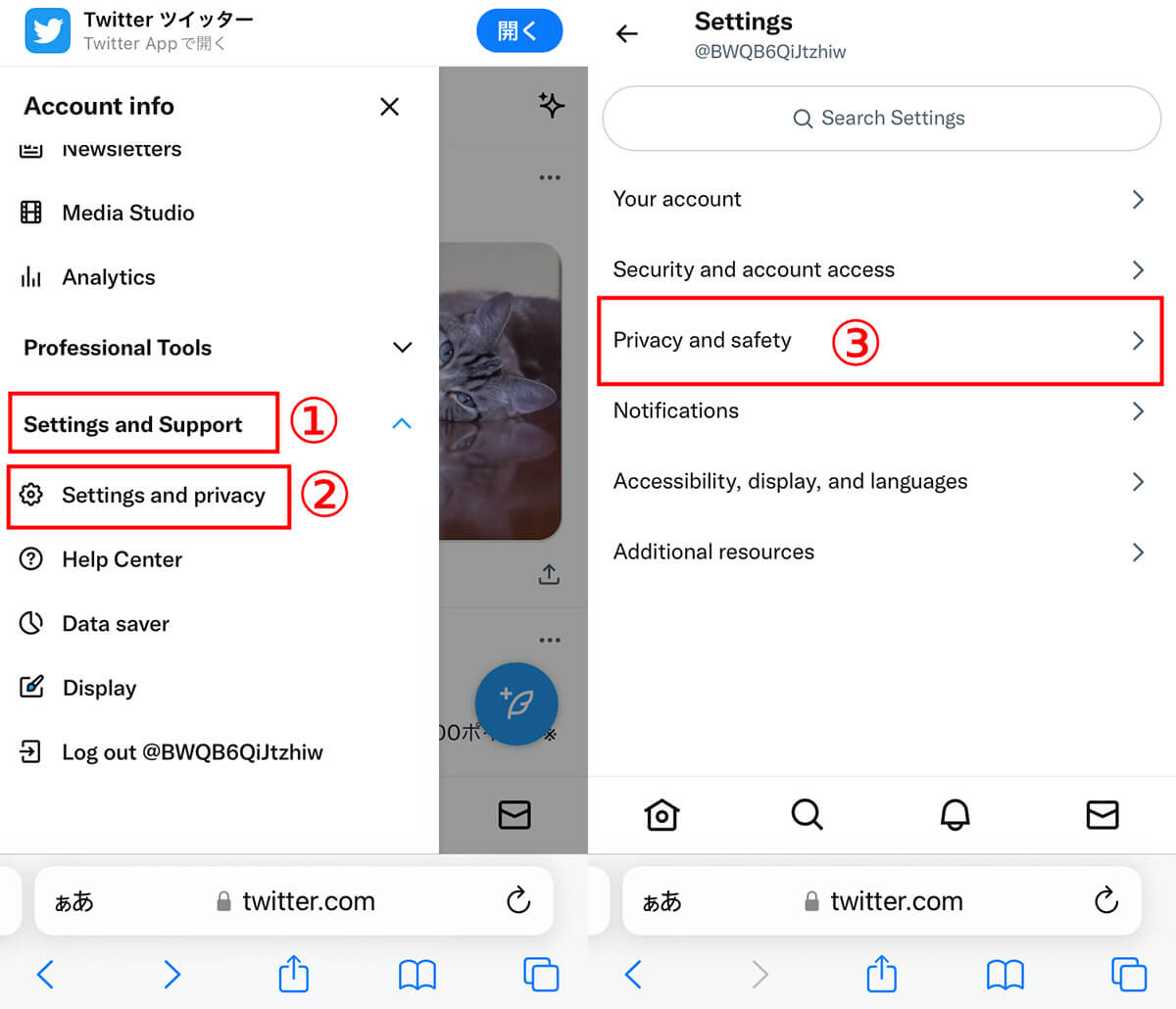
【1】左上のプロフィール画像をタップし、①「Setting and Support」→②「Setting and privacy」に進みます。【2】③「Privacy and safety」をタップします
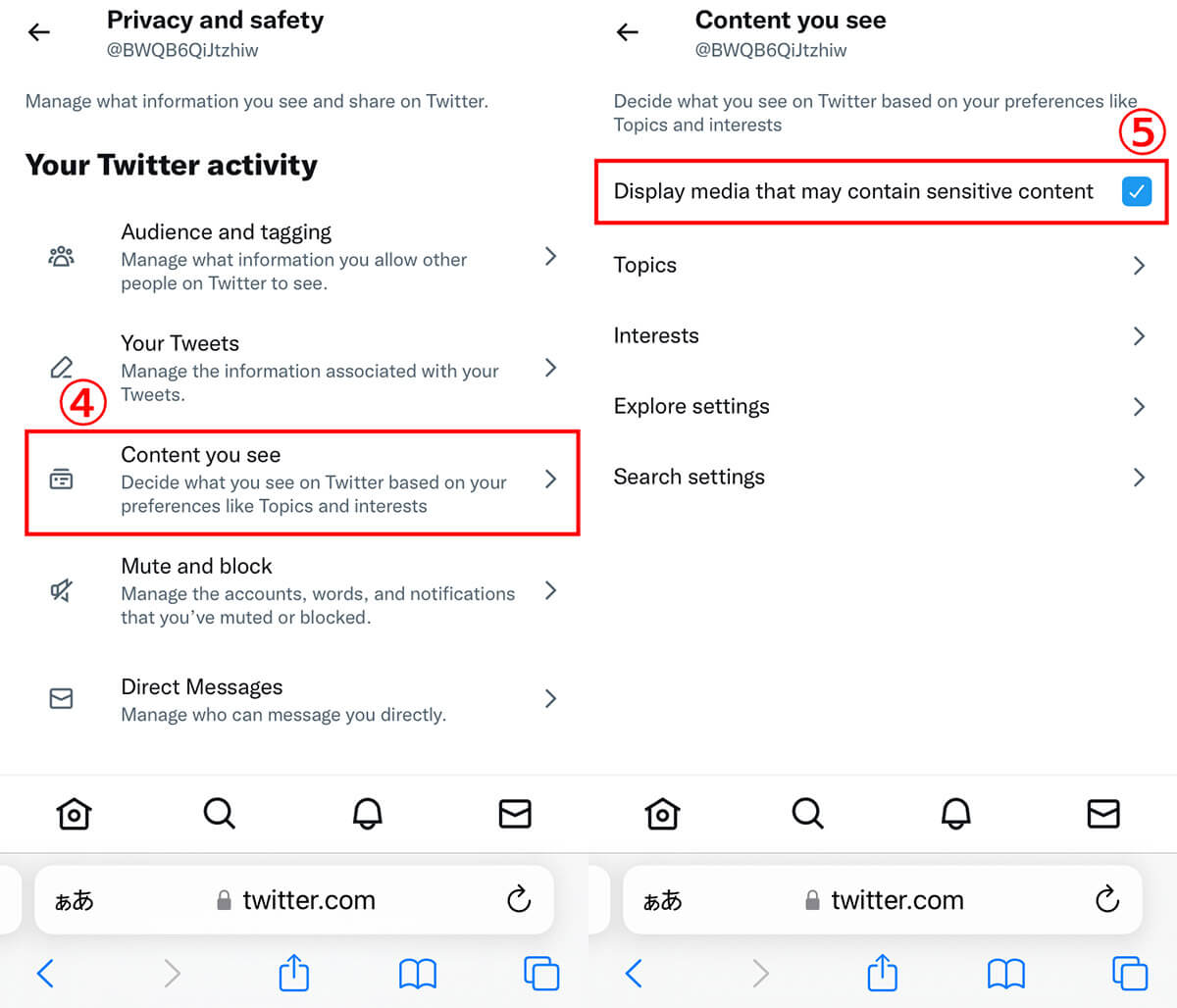
【3】④「Content you see」をタップします。【4】⑤「Display media that may contain sensitive content」のチェックボックスにチェックを入れて完了です
日本語表示に切り替えて設定を行う方法
日本語表示に戻してから設定を行う方法は以下の通りです。
まず左上のプロフィール画像をタップし、「Setting and Support」→「Setting and privacy」に進みます。
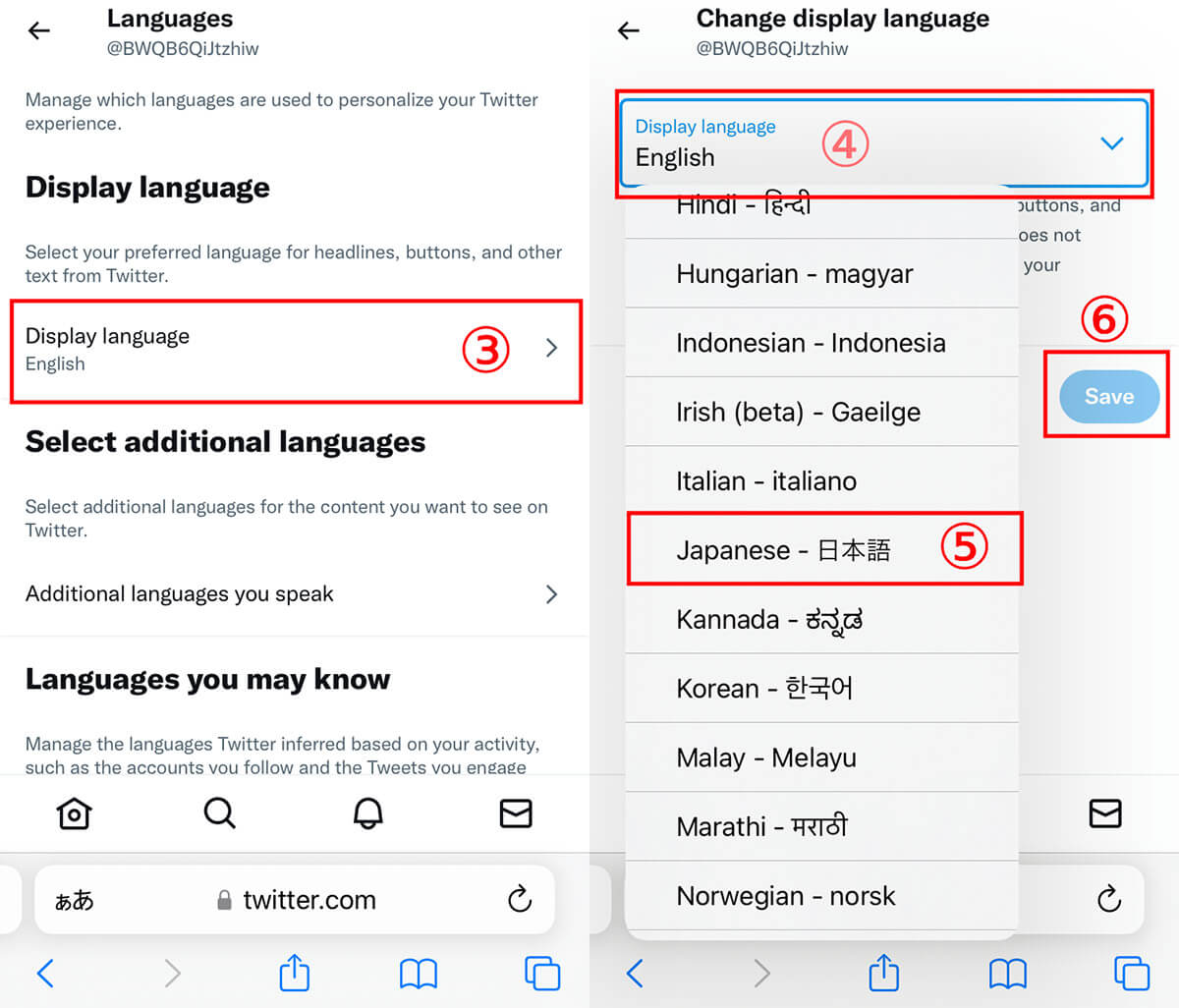
【3】③「Display language」をタップします。【4】④「English」と表記されている「Display language」の部分をタップし、一覧から⑤「Japanese-日本語」を選びます。⑥「Save」をタップで日本語表記に戻ります
その後、左上の「←」ボタンで「設定」まで戻り、「プライバシーと安全」→「表示するコンテンツ」→「センシティブな内容を含む可能性のある画像/動画を表示する」のチェックボタンにチェックを入れて設定完了です。
Twitterで「センシティブな内容」を解除できない原因
これまで解説した方法でも「センシティブな内容」が非表示になってしまう場合に考えられる原因を紹介します。
iPhone版Twitterアプリで「センシティブな内容」を解除しようとしている
先述の通り、iPhone版の公式Twitterからは「センシティブな内容を含む可能性のある画像/動画を表示する」を設定することができません。
必ずブラウザからTwitterアカウントにログインして設定を行いましょう。
Twitterアプリを再起動していない
「センシティブな内容」の設定を解除しても投稿が表示されない場合は、以下の手順でTwitterアプリを一度終了させてから再起動しましょう。
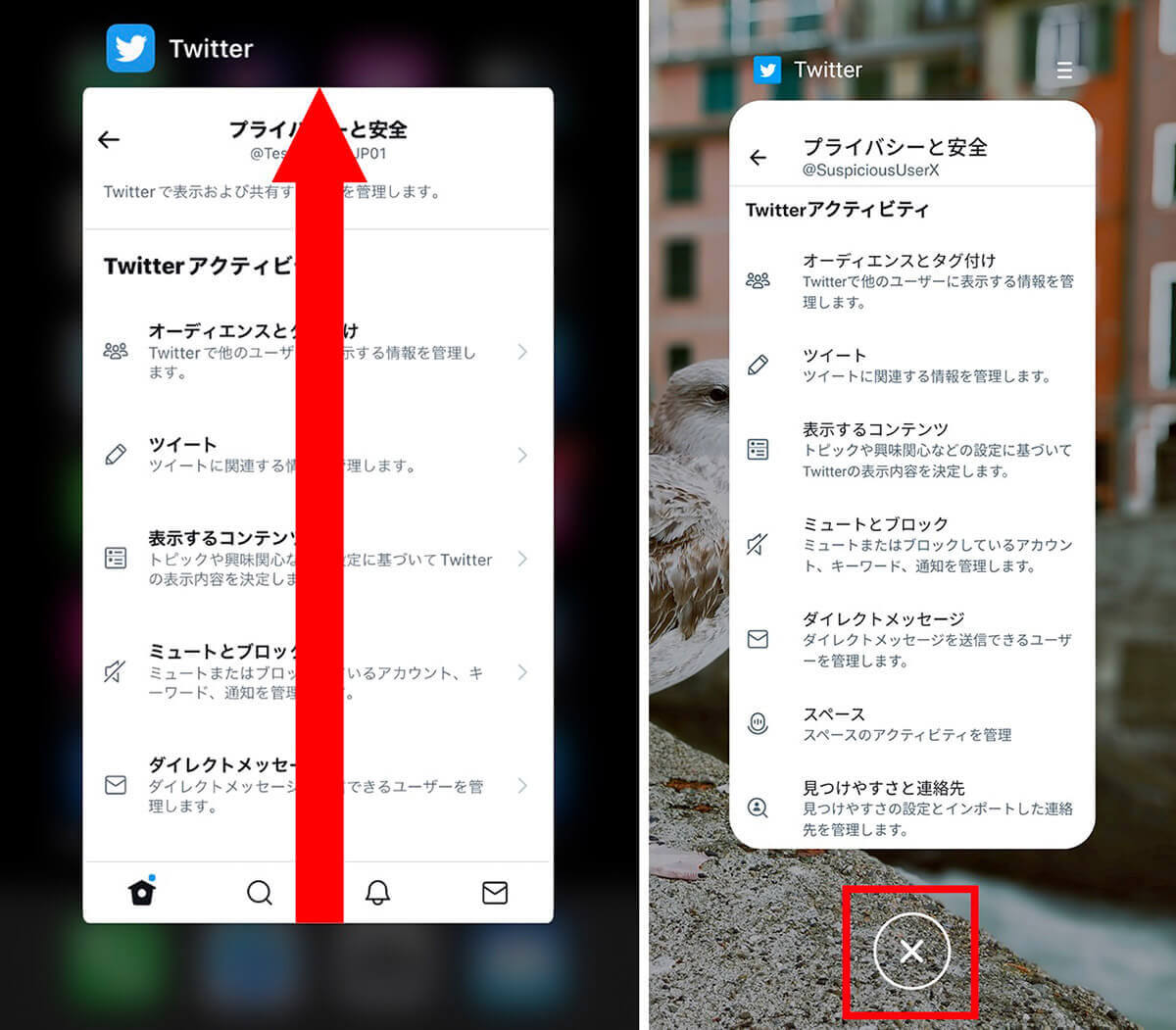
【左】iPhoneの場合、ホーム画面の下部から上にスワイプし、画面の中ほどで指を止めて離します。アプリのプレビューを下から上にスワイプすればアプリが終了できます。【右】Androidの場合は端末によって異なりますが、タスク選択画面で「×」ボタンなどをタップすればOK
アプリを終了させたあとにもう一度起動すれば多くの場合設定が反映されています。なお、それでも見られない場合は以下の方法も試してみてください。
・別のアカウントに切りかえてからまたそのアカウントに戻してみる
・Twitterアプリを最新版にアップデートする
【iPhone】「コンテンツとプライバシーの制限」をオフにする
Twitterアプリを再起動したり最新版にアップデートしても「センシティブな内容」が見られない場合、iPhoneで「コンテンツとプライバシーの制限」が有効になっている可能性があります。
これは、とくに未成年を対象とした「スクリーンタイム」に関連する機能で、アプリの使用時間に制限をかけることができます。
「スクリーンタイム」は以下の方法でオフにすることができます。まず、設定アプリを開きます。
設定を解除したら再度、ブラウザ版のTwitterからセンシティブの解除の設定を行います。なお、この際に「日本語表示に切り替えず」に、英語のまま設定するとうまくいくケースがあるので、この記事を参考に、英語のまま設定を行ってみましょう。
ブラウザ版Twitterでは「センシティブな投稿」が閲覧できるかもチェック
これまで紹介した方法をすべて試してもTwitterアプリでセンシティブなコンテンツを閲覧できない場合、まずブラウザ版Twitterでそのツイートにアクセスしてみましょう。アプリの不具合などによって、設定の反映に時間が掛かっている場合があります。
実際に筆者の環境でも、ブラウザ版Twitterでは閲覧できるのに、iPhone版Twitterアプリでは表示されないケースがありました。
自分の投稿が「センシティブな内容」と判定されて表示されない際の対処法
ちなみに自身の投稿が毎回センシティブ判定されて表示されない場合、自身の投稿するツイートが「センシティブな内容を含むもの」と設定されている可能性が高いです。
センシティブな内容を投稿するつもりがない場合、以下の手順で設定を変更しましょう。なお、この設定はiPhone版公式TwitterアプリからもAndroid版公式Twitterアプリからも可能です。
ホーム画面右上のプロフィール画像→「設定とサポート」→「設定とプライバシー」に進みます。
なお、この設定を行わずに自分のプロフィール画像(アイコン画像)やヘッダー画像に、Twitterのポリシーに違反するセンシティブなものを設定した場合、アカウントが一時的にロックあるいは凍結されることもあります。
Twitetrの異議申し立てフォームなどはレスポンスが遅いケースが多く、凍結されたTwitterアカウントを取り戻すには弁護士事務所経由で法的措置を取るしかないケースがあるので要注意。
たとえばTwitterユーザー「gecko655」さんは凍結されたアカウントを取り戻すまでに弁護士費用総額121,000円もかかってしまったことを明かしています。
はてなブログに投稿しました #はてなブログ
Twitterを4ヶ月凍結されて、弁護士に依頼して凍結解除してもらった話 – gecko655のブログhttps://t.co/iXhxpVRQpw— gecko655 (@gecko655) October 6, 2022
gecko655さんは最後のツイート後、突然永久凍結に。ルール違反した覚えはなかったものの、「異議申し立てフォーム」に送っても返事は来ず。結局、弁護士を通じてアメリカのツイッター本社へと内容証明郵便を発送してもらい、凍結を解除できたそう
gecko655さんの永久凍結解除について詳しくはこちらの記事で解説しているので参考にしてください。
まとめ
実際にはセンシティブな内容でなくても、多くの画像に「センシティブな内容が含まれている可能性のあるツイート」と表示されて見られない場合は、「センシティブな内容を含む可能性のある画像/動画を表示する」がオフになっている可能性が高いです。
また、自身がツイートした画像が実際にはセンシティブな内容ではないにも関わらず、「センシティブな内容が含まれている可能性のあるツイート」と表示されてしまう場合は、「あなたがツイートする画像/動画はセンシティブな内容を含むものとして設定する」がオンになっている可能性があります。
自分の見たい内容、ツイートしたい内容に合わせて適切に設定しましょう。